Tu es confronté à la tâche de créer un modèle dans Google Data Studio pour représenter tes données de manière claire et efficace? Ce guide te conduit étape par étape à travers le processus, afin que tu sois en mesure de concevoir des modèles attrayants et fonctionnels à concevoir. Peu importe si tu travailles pour Google Ads, Google Analytics ou d'autres rapports de données, cette méthode t'aidera à structurer tes informations clairement.
Principales découvertes
- Google Data Studio est un outil puissant pour la visualisation de données.
- La conception d'un modèle implique l'insertion et la mise en forme des éléments.
- Le choix des couleurs et des polices contribue à la lisibilité et à l'image de marque.
- L'utilisation de liens et d'éléments interactifs améliore l'expérience utilisateur.
- Une mise en page claire et une gestion soigneuse des niveaux sont essentielles pour un modèle attrayant.
Guide étape par étape
Pour créer un modèle efficace dans Google Data Studio, suis ces étapes.
Tout d'abord, tu dois supprimer la chronologie, qui est visible au début dans ton espace de travail, pour créer plus d'espace pour ta conception. Clique simplement sur la chronologie et appuie sur la touche Suppr. Tu auras ainsi un espace de travail vide devant toi, mieux adapté à la création de ton modèle.
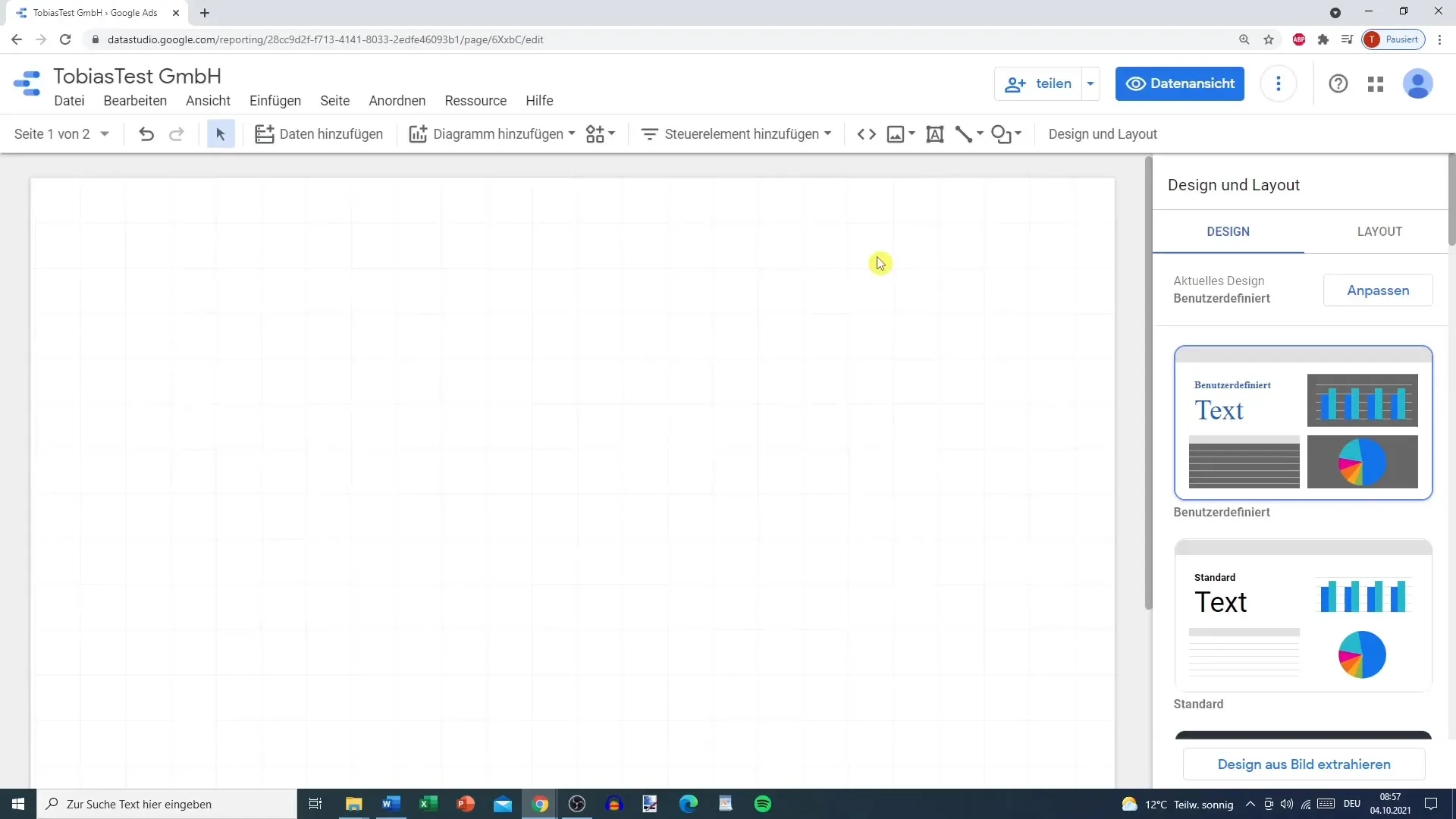
Commence maintenant par la mise en page de base de ton modèle. Un premier pas important est d'insérer une forme, par exemple un rectangle. Pour ce faire, va dans « Insérer » et choisis « Forme » pour afficher les formes désirées. Dans ce cas, choisis un rectangle et insère-le à l'endroit souhaité dans ta mise en page. Place le rectangle de façon à ce qu'il occupe environ un seizième de la hauteur de l'écran. Cet élément servira de en-tête ou titre général.
Pour rendre ton modèle visuellement plus attrayant, tu devrais adapter les couleurs. Puisque tu souhaites différencier entre différents thèmes comme Google Ads ou Google Analytics, tu peux utiliser différentes couleurs pour différentes sections ou pages. Par exemple, tu pourrais choisir la couleur verte pour Google Ads et l'orange pour Google Analytics. Cela t'aidera à garder le contrôle et à augmenter la clarté.
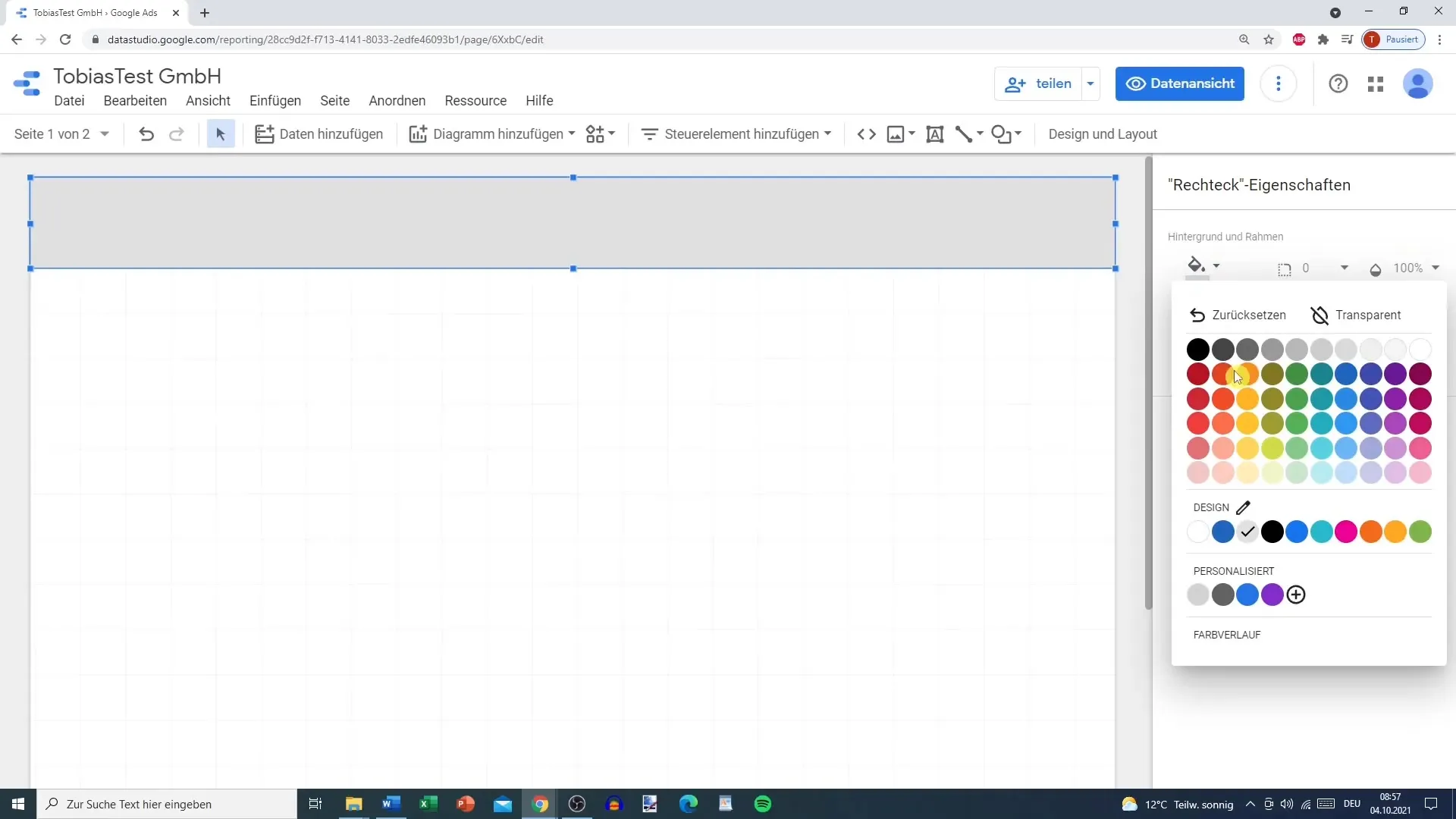
Un truc utile est l'utilisation du niveau de rapport. Clique avec le bouton droit sur l'objet et choisis l'option « Passer au niveau de rapport ». Cela te permet de faire en sorte que l'objet inséré reste visible sur toutes les pages du modèle. Cependant, si tu souhaites travailler avec des couleurs spécifiques pour chaque page, reste au niveau de la page et copie l'élément redessiné sur les autres pages respectives.
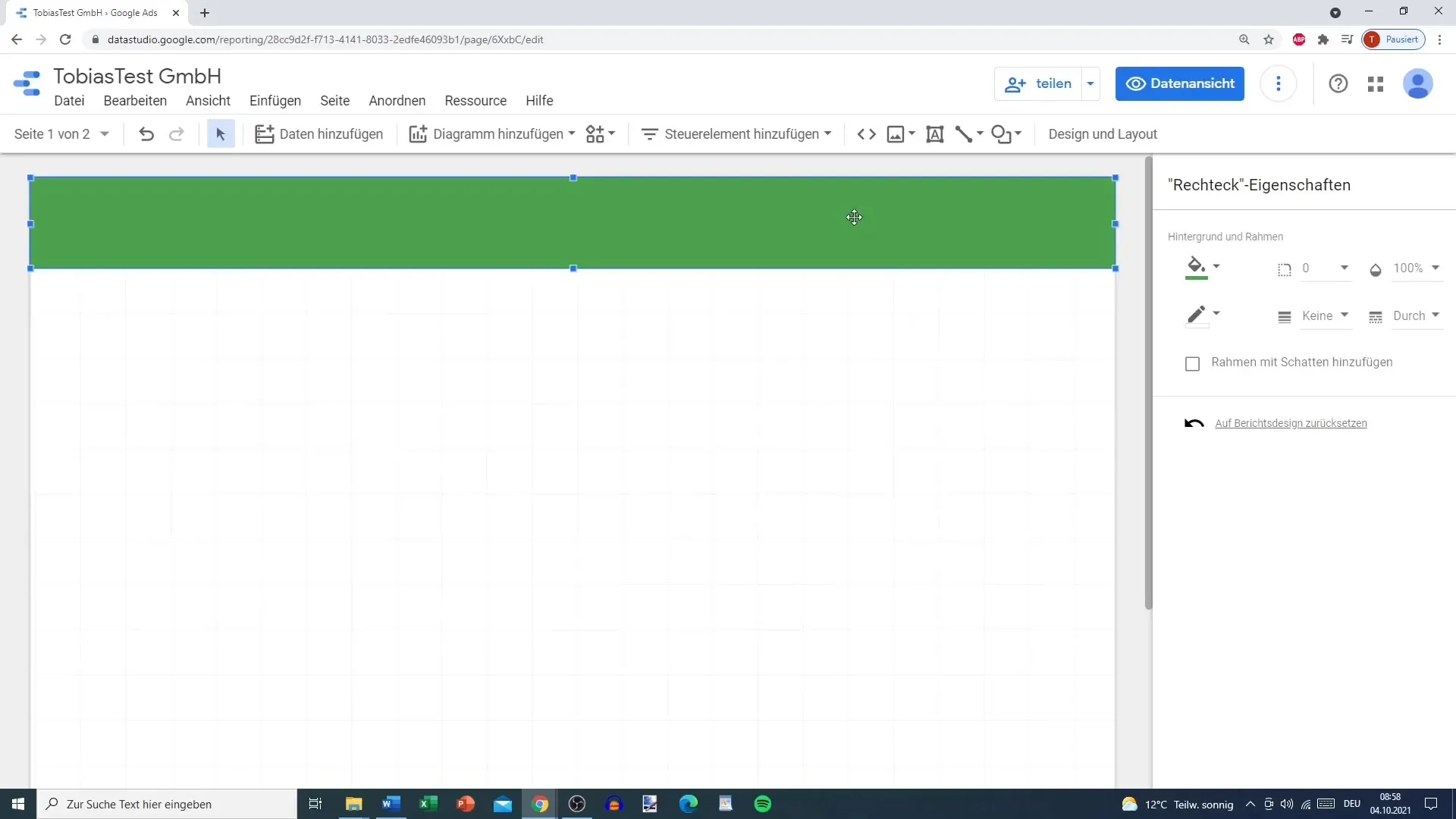
Avant de commencer à insérer un logo, il est judicieux de choisir d'abord les couleurs et l'arrière-plan de l'objet. Ici, tu peux choisir soit une transparence soit une autre couleur pour faire ressortir le logo. Un logo bien conçu donne à ton modèle un aspect professionnel. Assure-toi que le logo est bien placé et visible.
Insère maintenant le titre de ton modèle. Pour ce faire, retourne dans la barre d'outils et choisis la fonction texte. Insère un champ de texte dans ton modèle et écris un titre concis qui résume le sujet de ton modèle. Utilise une police et une taille appropriées afin que le titre soit bien lisible et s'harmonise avec les autres éléments de conception.
Pour personnaliser encore davantage le titre, tu peux essayer différentes mises en forme de texte, telles que gras, italique ou soulignement. N'oublie pas que tu peux également insérer un lien vers ton site Web, afin que les viewers puissent trouver plus d'informations si besoin.
Dans l'étape suivante, tu devrais insérer un outil de filtrage temporel pour filtrer les données sur une période donnée. Cela est particulièrement utile pour créer des vues de données dynamiques. Tu peux choisir les paramètres pour des périodes automatiques ou personnalisées, selon les données que tu souhaites analyser.
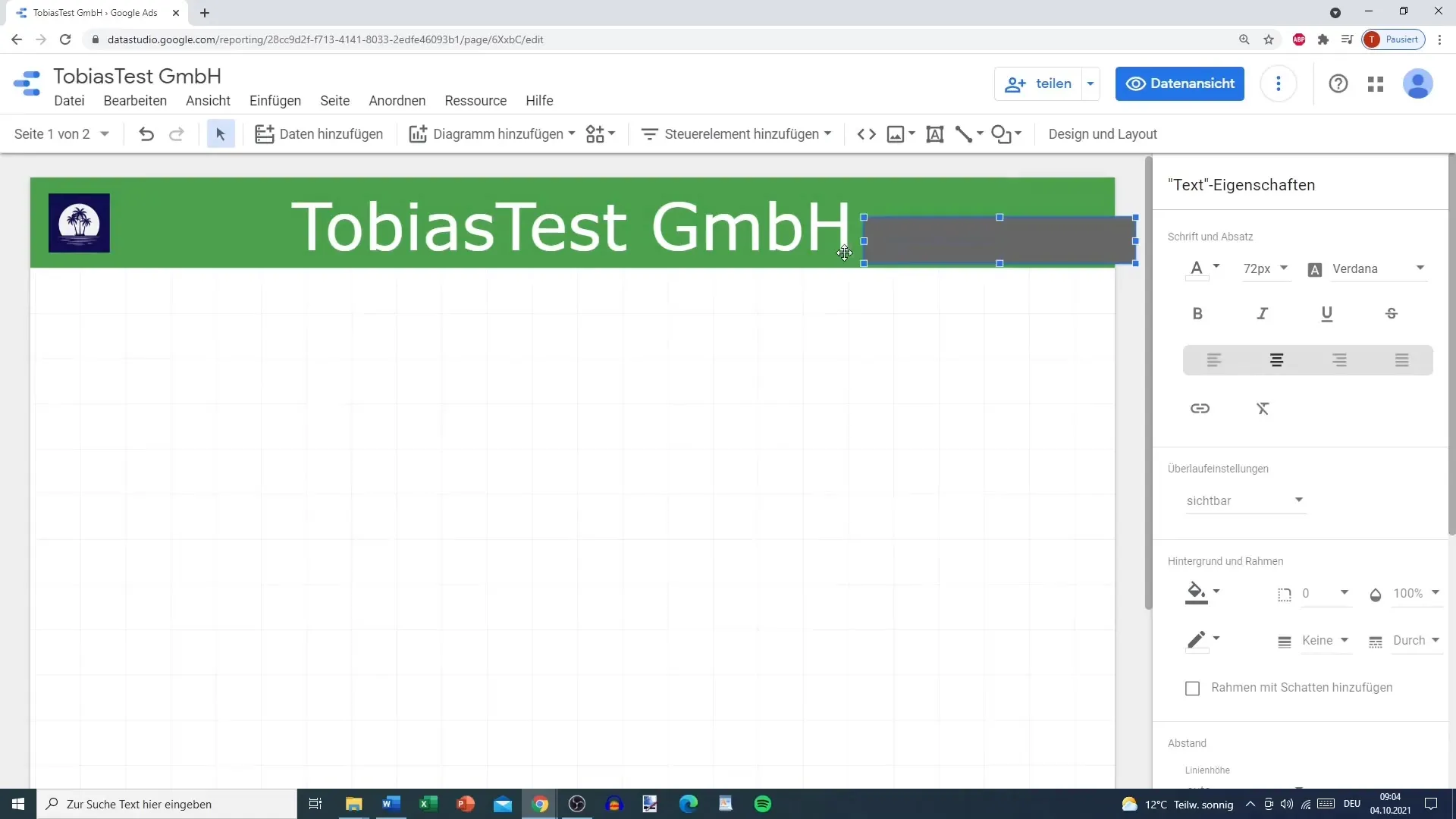
Une fois que tu as ajouté l'outil de filtrage temporel, veille également à optimiser son design. Une couleur attrayante et des ombres de contour peuvent aider à mettre en valeur l'outil. Réfléchis également à savoir si tu souhaites basculer cet élément au niveau de rapport.
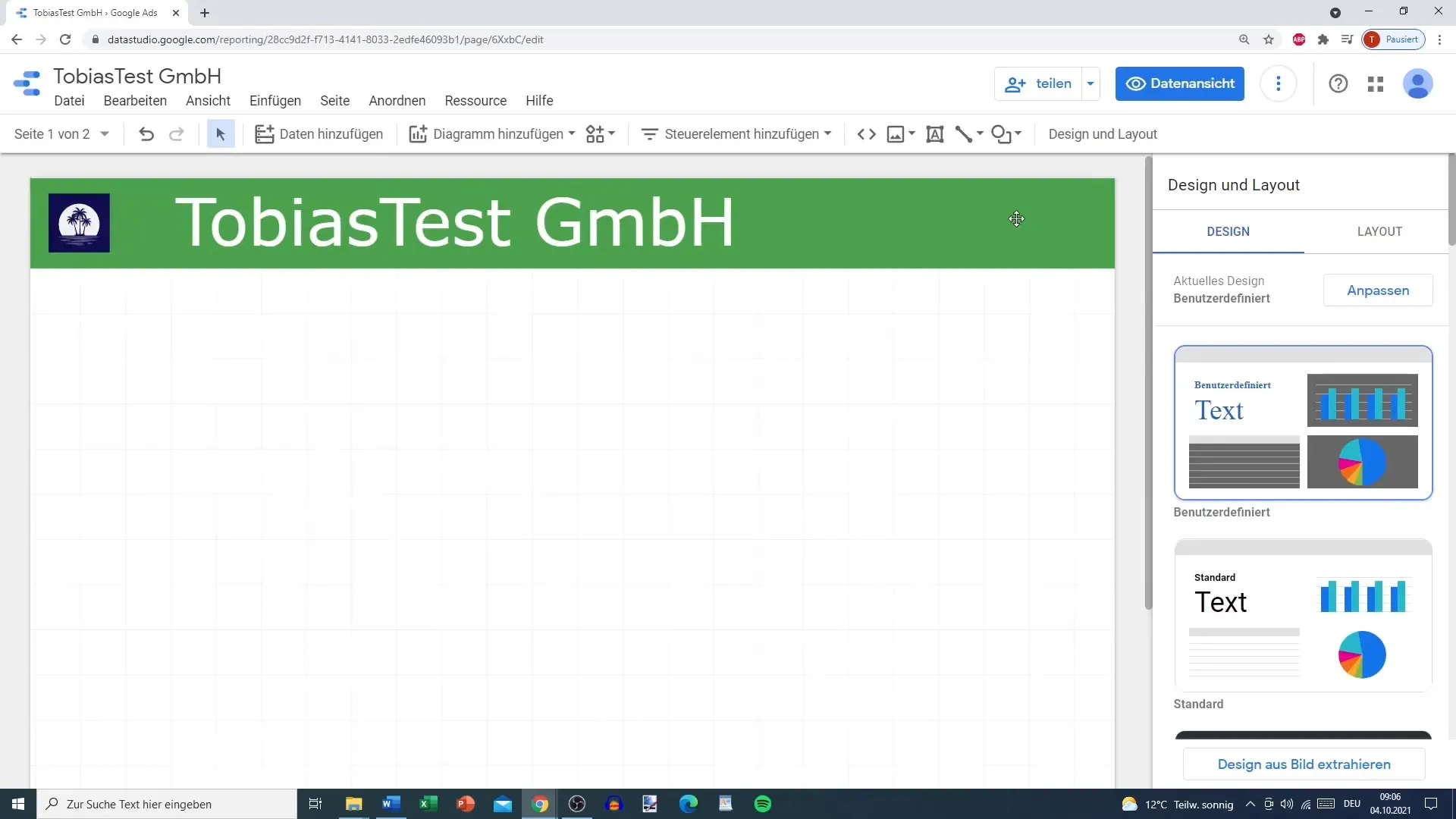
Comme les niveaux peuvent parfois devenir confus, il est conseillé de vérifier l'ordre des objets pour s'assurer que tout est trié comme tu le souhaites. Parfois, il peut être nécessaire de dupliquer l'image ou la zone pour s'assurer qu'elle a fière allure sur toutes les pages. Assure-toi de sélectionner le bon niveau pour réaliser les designs souhaités.
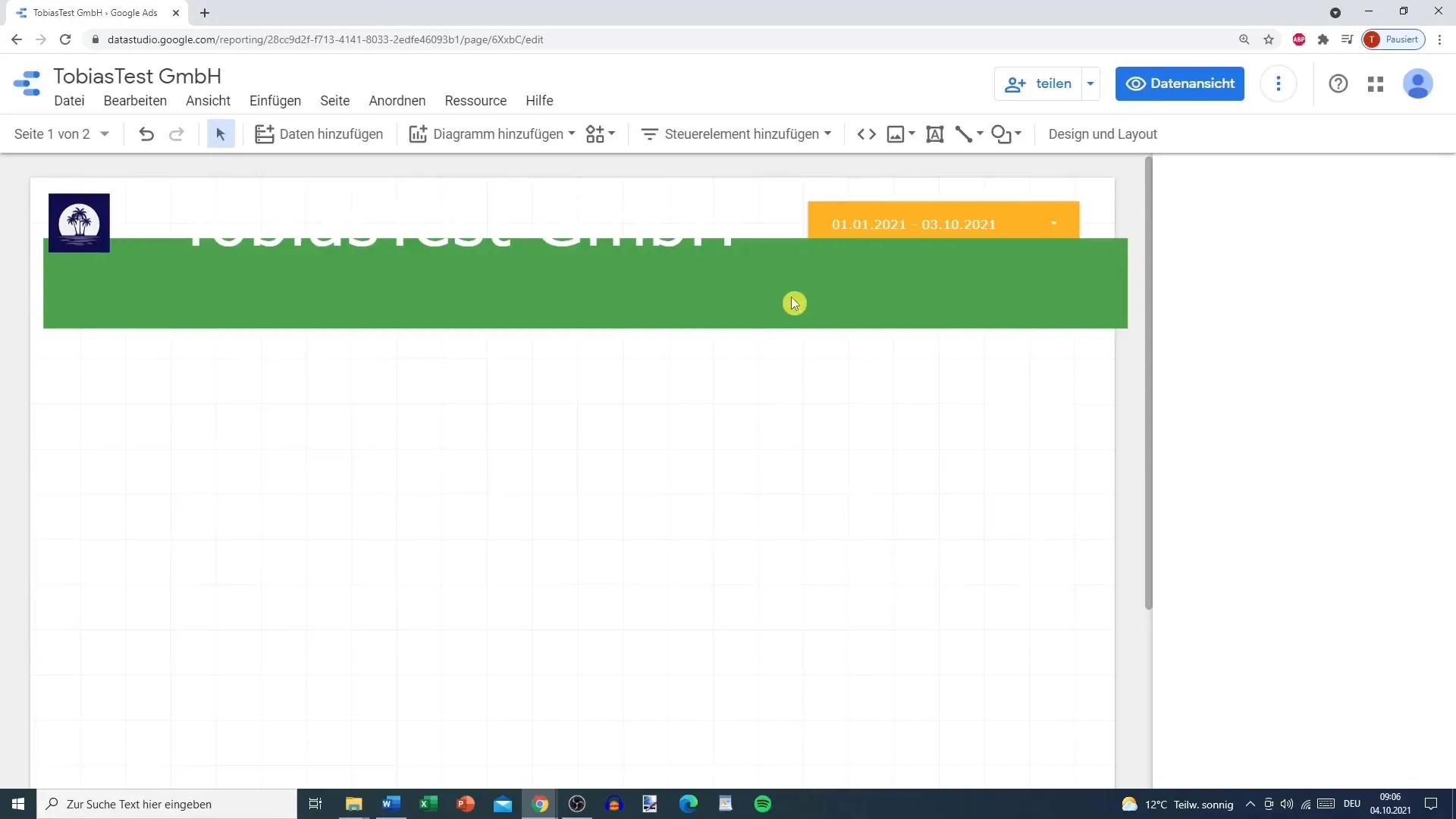
Après avoir suivi ces étapes, ton modèle devrait être bien structuré. Tu as maintenant créé la mise en page de base que tu peux utiliser pour les futurs rapports.
Résumé
Ce guide t'a montré comment créer un modèle bien conçu dans Google Data Studio. Tu as appris comment utiliser les couleurs, les polices et les éléments interactifs pour visualiser tes données et améliorer l'interface utilisateur. Utilise ces compétences pour tes futurs rapports de données!
Questions fréquemment posées
Comment puis-je enregistrer mon modèle dans Google Data Studio?Tu peux facilement enregistrer ton modèle en cliquant sur le bouton « Enregistrer » dans le coin supérieur droit.
Puis-je partager mon modèle avec d'autres?Oui, tu peux partager ton modèle avec d'autres utilisateurs via le bouton de partage dans Google Data Studio.
Comment insérer des graphiques dans mon modèle?Va dans « Insérer » et choisis « Graphique » pour insérer diverses représentations graphiques.
Les modèles dans Google Data Studio sont-ils gratuits?Oui, Google Data Studio propose une utilisation gratuite.
Puis-je personnaliser les modèles que j'ai trouvés en ligne?Oui, tu peux personnaliser les modèles que tu as trouvés en ligne et les enregistrer pour ton propre usage.


